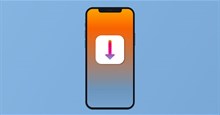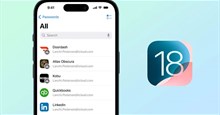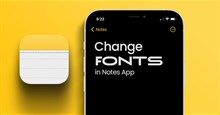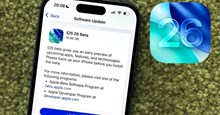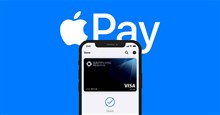Cách dùng giao diện mới của ứng dụng Ảnh iOS 18
Apple đã giới thiệu một thiết kế hoàn toàn mới cho ứng dụng Ảnh trong iOS 18, hợp nhất các phần khác nhau của ứng dụng thành một chế độ xem duy nhất. Chế độ xem thư viện ảnh mới này nhằm mục đích hợp lý hóa điều hướng và cải thiện quyền truy cập vào bộ sưu tập ảnh của người dùng.
Tuy nhiên, nhiều người dùng cảm thấy khó khăn với giao diện mới của ứng dụng Ảnh trên iOS 18 khi giao diện và nội dung đều được sắp xếp lại. Chính vì vậy, bài viết này sẽ hướng dẫn người dùng điều hướng và sử dụng ứng dụng Ảnh với giao diện mới trên iOS 18, giúp mọi người dễ dàng xem các bức ảnh và video của mình.
Cách dùng giao diện mới của ứng dụng Ảnh iOS 18
Khi mở ứng dụng Ảnh trong iOS 18, mọi người sẽ ngay lập tức nhận thấy sự vắng mặt của các tab riêng biệt. Thay vào đó là giao diện lưới thư viện ảnh chính, hiển thị khoảng 30 hình ảnh cùng một lúc.
Để truy cập nội dung bổ sung trước đây nằm trong các tab riêng biệt, người dùng chỉ cần cuộn xuống. Bố cục mới này kết hợp các yếu tố từ các phần Dành cho bạn và Album trước đây thành một chế độ xem gắn kết, liền mạch.
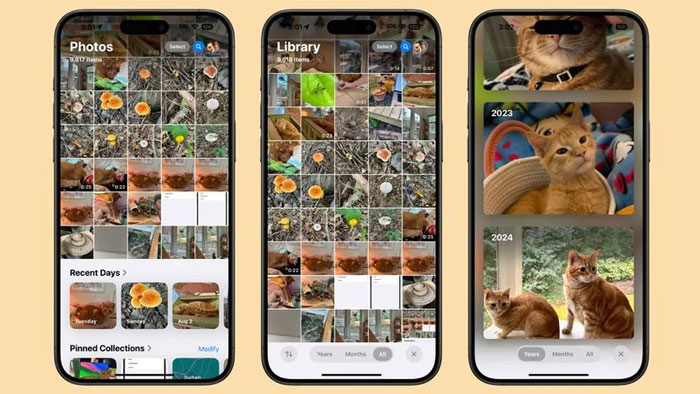
Để điều chỉnh số lượng hình ảnh hiển thị trên màn hình, trước tiên mọi người cần vuốt xuống để vào chế độ xem thư viện ảnh đầy đủ. Từ đó, sử dụng cử chỉ chụm để phóng to hoặc thu nhỏ, cho phép xem nhiều hoặc ít hình ảnh cùng một lúc.
Trong chế độ xem này, mọi người cũng sẽ tìm thấy các tùy chọn Năm và Tháng quen thuộc để xem lịch sử ảnh của mình. Lưu ý rằng tùy chọn Ngày đã bị xóa và thay thế bằng Những ngày gần đây, có thể truy cập bằng cách cuộn xuống.
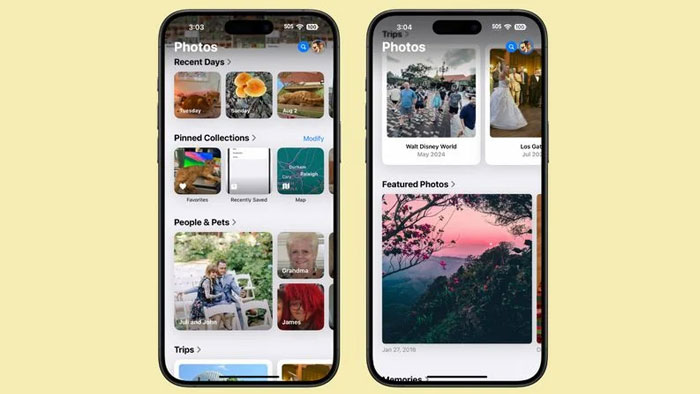
Điều hướng trong ứng dụng Ảnh mới phụ thuộc rất nhiều vào thao tác cuộn theo chiều dọc. Khi di chuyển qua thư viện, người dùng sẽ thấy nhiều bộ sưu tập hình ảnh trước đây được lưu trong tab Dành cho bạn, tiếp theo là Album của bạn.
Để quay lại lưới chính, chỉ cần vuốt ngược lên. Trong suốt ứng dụng, người dùng cũng sẽ thấy biểu tượng tìm kiếm màu xanh để truy cập nhanh vào chức năng tìm kiếm, cũng như nút Chọn để quản lý nhiều hình ảnh.
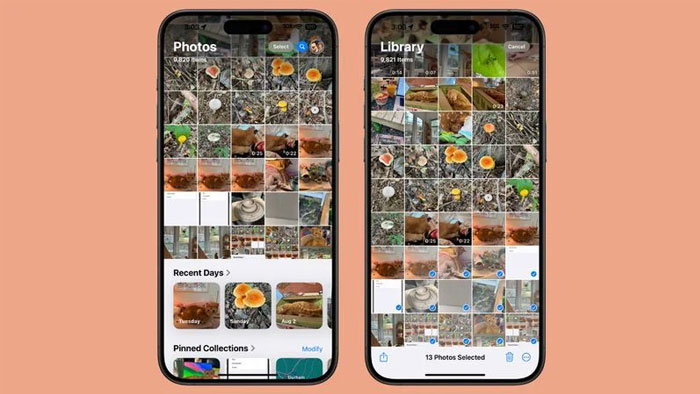
Mặc dù bố cục màn hình tất cả trong một mới có thể mất một thời gian để làm quen, nhưng nó vẫn giữ lại hầu hết các tính năng từ các phiên bản trước của ứng dụng Ảnh. Thiết kế lại nhằm mục đích cung cấp trải nghiệm duyệt mượt mà hơn, cho phép truy cập toàn bộ thư viện ảnh và các bộ sưu tập được quản lý mà không cần chuyển đổi giữa các tab. Khi khám phá giao diện mới, hy vọng người dùng sẽ thấy rằng cách tiếp cận hợp lý này giúp dễ dàng khám phá và quản lý kỷ niệm của mình trong iOS 18.
Thủ thuật iPhone
-

Hướng dẫn hạ cấp iOS 26 xuống iOS 18 trên iPhone
-

Hướng dẫn cập nhật iOS 26 và các tính năng mới
-

iOS 18: Cách đổi phím tắt camera và đèn pin trên màn hình khóa iPhone
-

iOS 18: Cách đổi màu icon ứng dụng trên iPhone
-

Cách dùng ứng dụng Mật khẩu trên iOS 18
-

iOS 18: Cách tùy chỉnh Trung tâm điều khiển iPhone
-

Cách cài âm thanh mở nguồn trên iPhone 14 series
-

Cách sử dụng ứng dụng Thể dục (Fitness) trên iOS 16
-

Cách cài đặt và sử dụng tính năng Phần mở rộng Safari trên iOS
-

Hướng dẫn thay đổi kiểu chữ trong Ghi chú của iPhone
-

Hướng dẫn cách cài đặt iOS 26 Developer Beta
-

Apple Pay: Hướng dẫn thêm thẻ ngân hàng vào Ví Apple